Actualizamos el firmware del enrutador ASUS. Una forma rápida en el ejemplo de ASUS RT-N18U

- 3189
- 489
- Cristian Collazo
Actualizamos el firmware del enrutador ASUS. Una forma rápida en el ejemplo de ASUS RT-N18U
Fui hoy en la configuración de mi enrutador asus RT-N18U (que escribí sobre el entorno en este artículo), y vi que había un ícono de exclamación amarilla. Honestamente, hace mucho tiempo que ha mostrado allí durante mucho tiempo, ya que no he cambiado la contraseña desde la configuración del enrutador. Pero, apareció otro mensaje, que dice que hay una nueva versión del software para mi enrutador Asus, y sería deseable actualizar.
Ya he escrito un artículo sobre la actualización del firmware en dispositivos de red ASUS: cómo flashear un enrutador ASUS? Instrucciones de actualización de firmware. Hay un artículo tan grande en el que escribí sobre cómo encontrar y descargar el archivo de firmware, y verterlo en un enrutador. Pero, hay una manera más simple. Si su Internet ya está conectado al enrutador y configurado, entonces el enrutador puede verificar la disponibilidad de una nueva versión de software, descargarla e instalarla. Es muy cómodo. Ahora demostraré cómo hacerlo.
Después de actualizar la configuración del enrutador, no se restablecerá a la fábrica. Es posible que deba establecer la configuración de ajuste al proveedor.
No aconsejo usar este método si su enrutador funciona con módem 3G. Tengo algunos problemas sobre los que puedes leer al final de este artículo. Pero, tal vez esto es solo una coincidencia, y no por la salida de Internet a través de módem 3G.
Actualización automática del software ASUS Router
Necesitamos entrar en la configuración del enrutador. Es posible en las redes de Wi-Fi. Simplemente conéctese a su red, y en el navegador vaya a la dirección 192.168.1.1. Indique el nombre de usuario y la contraseña (fábrica: administrador y administrador). O, vea el artículo en el que describí todo en detalle: la entrada a la configuración de los enrutadores ASUS (192.168.1.1).
Quizás usted, como yo, ya tenga un mensaje sobre la disponibilidad de nuevos. Se parece a esto:

Debe haber una pestaña "disponible la actualización del micro -opram del enrutador ...". Puede hacer clic en el enlace "Actualizar ahora", Aparecerá una ventana con una solicitud de confirmación de la actualización. Si presionas DE ACUERDO, entonces el proceso de carga e instalación de un nuevo firmware.

O vaya a la pestaña "Administración" - "Actualice el micro -opram" y haga clic en el botón "Controlar". Si hay un nuevo software, nuevamente aparecerá una ventana con confirmación. Haga clic en Aceptar si desea actualizar su ASUS.
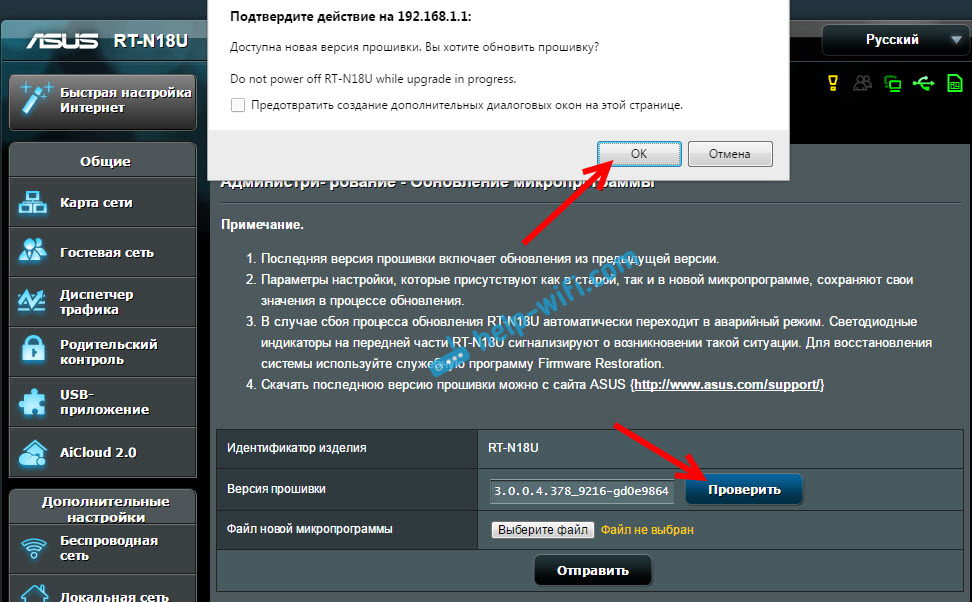
Primero veremos el mensaje "Descargue el firmware ..." (sí, la transferencia del panel de control en ASUS no deja de sorprender :)), luego la actualización del software se irá. En este momento es mejor esperar. No tocar ni desconectar nada.

Al final, puede aparecer un mensaje con una solicitud para reiniciar el enrutador manualmente. Solo apague y enciende el poder.

Eso es todo. Si Internet no funciona a través del enrutador, vaya a la configuración y establezca los parámetros para conectarse al proveedor en la pestaña de Internet.
Qué problemas al actualizar el enrutador Asus que he encontrado
Mi asus rt-n18u funciona con módem 3g. Es decir, recibe Internet de un módem USB. Entonces, el proceso de actualización en sí era normal. Pero, después de reiniciar el enrutador e intenté abrir la configuración, automáticamente me redirigí a la página donde había una inscripción: "Asegúrese de que el cable esté entre el enrutador, y el puerto de módem WAN está conectado correctamente".
Y solo podría ir a la configuración de Internet, o a la página con la actualización de firmware, incluidas las actualizaciones manualmente (usando el archivo).

El problema era que el enrutador no podía configurar Internet a través del módem. Pero mi cable WAN no está conectado. Cuando presioné el botón "Internet", la configuración se abrió donde era posible configurar fácilmente la conexión al proveedor (PPPOE, IP dinámica, etc. D.). Pero no había módems 3G allí.
Por lo tanto, tuve que conectar el módem a la computadora, ir a Internet, descargar el archivo de firmware para el ASUS RT-N18U, conectarlo a través del cable y actualizar todo manualmente. Según las instrucciones que di al comienzo del artículo. Todo se actualizó y sintonicé la conexión a través del módem.
No se que pasó. O descargó el firmware incorrecto, o después de algunas versiones saltó. Tal vez este método no sea adecuado cuando tiene Internet a través de módem 3G. Creo que si tienes un cable de Internet, entonces nunca habrá tales problemas. E incluso si la página aparece como más alta en la captura de pantalla, simplemente haga clic en el botón "Internet" y establece los parámetros deseados (debajo de su proveedor).
En mi caso, tuve que jugar un poco. Pero está bien, pero te contó sobre todos los matices posibles. Los mejores deseos!
- « Intercambio de archivos a través del enrutador Wi-Fi entre el teléfono Android y la computadora
- Configuración de PowerLine TP-Link TL-WPA4220kit Adaptadores. Internet desde un zócalo »

